
Sei a corto di tempo? Ecco come rimuovere virus e malware dal tuo iPhone o iPad:
- Esamina il sistema operativo e lo spazio di archiviazione accedendo alle Impostazioni. Spesso è sufficiente verificare che il sistema operativo sia aggiornato e liberare lo spazio di archiviazione per ripristinare il normale funzionamento del tuo dispositivo.
- Esamina le autorizzazioni delle app e l’utilizzo della batteria. Scopri quali app hanno accesso ai tuoi dati e se qualcuna sta consumando un’insolita quantità di carica della batteria. Nella schermata iniziale, premi su un’app per alcuni secondi e seleziona Rimuovi app per disinstallarla.
- Se il problema persiste, riformatta il tuo dispositivo iOS. Accedi a Impostazioni > Generali > Trasferisci o inizializza iPhone/iPad. Per prima cosa, prova a ripristinare il dispositivo. Se continui a riscontrare problemi, seleziona Inizializza contenuti e impostazioni (prima di questa operazione, assicurati di aver eseguito il backup dei dati).
- Proteggi la tua sicurezza. Utilizza un pacchetto di sicurezza Internet di buona qualità come Norton Mobile Security per tutelarti da reti non sicure, furto di dispositivi, messaggi di smishing e siti di phishing.
La buona notizia è che le infezioni da virus sono quasi impossibili su iOS — Il tuo dispositivo iOS è provvisto di moltissime funzionalità di sicurezza integrate per garantire che i file di malware come virus, rootkit, trojan e ransomware non possano infettare il sistema. Quindi, se il tuo iPad o iPhone è lento, probabilmente l’anomalia è dovuta a problemi relativi allo spazio di archiviazione, al sistema operativo obsoleto o al fatto che il dispositivo sta raggiungendo il termine del suo ciclo di utilizzo.
Detto questo, l’App Store di Apple brulica di applicazioni poco raccomandabili, progettate per raccogliere i tuoi dati e addebitarti costi aggiuntivi e abbonamenti nascosti. Inoltre, gli utenti iOS vengono spesso presi di mira da hacker che utilizzano vari strumenti, tra cui attacchi di phishing, intrusioni di smishing basate su messaggi SMS, false reti Wi-Fi pubbliche e, naturalmente, i cari vecchi furti.
Se il tuo iPhone o iPad presenta problemi di prestazioni, ecco una serie di tecniche e trucchi utili che possono aiutarti a far funzionare normalmente il tuo dispositivo. Ho sottoposto a test anche alcune delle migliori app di sicurezza per iOS, che includono molte utili funzioni, tra cui strumenti antifurto, VPN, monitoraggio delle reti Wi-Fi e controllo parentale.
Punto 1. Esamina il sistema operativo e lo spazio di archiviazione utilizzando le Impostazioni
Se il tuo dispositivo iOS si comporta in modo strano, hai a disposizione 2 rapidi controlli che probabilmente ti aiuteranno a identificare l’origine dei problemi:
- Assicurati che il tuo sistema operativo sia aggiornato.
- Verifica che il tuo dispositivo disponga di spazio di archiviazione sufficiente.
Il controllo dello stato del tuo sistema operativo è estremamente semplice. Ti basta accedere a Impostazioni > Generali> Aggiornamento Software. Seleziona tutti gli aggiornamenti software disponibili e installali (non dimenticare di attivare anche gli aggiornamenti automatici). Dopo aver aggiornato completamente il tuo dispositivo, puoi controllare altrettanto facilmente il suo spazio di archiviazione.
Per lo spazio di archiviazione, accedi a Impostazioni > Generali > Spazio iPhone/iPad. Se il tuo dispositivo dispone solo di un massimo di 5 GB di spazio di archiviazione, devi necessariamente eliminare alcuni file (o aggiornare lo spazio di archiviazione di iCloud, che caricherà automaticamente foto e video sul cloud). Per iniziare, puoi eliminare i video, che occupano la maggior parte dello spazio sul tuo dispositivo. Dovresti inoltre controllare le app sono installate — Il menu Spazio contiene un elenco di tutte le tue app e dello spazio che ognuna occupa.
Rimuovi o trasferisci tutte le app indesiderate sul tuo dispositivo. Il sideload rimuove l’app, ma conserva alcuni dati dell’app nel caso in cui desiderassi scaricare nuovamente l’applicazione. Una volta aggiornato il sistema operativo e liberato spazio sul tuo dispositivo, se i problemi persistono, passa al Punto 2. Se ora il tuo dispositivo funziona normalmente, passa al Punto 4.
Punto 2. Controlla le autorizzazioni delle app e l’utilizzo della batteria
Notoriamente, l’App Store di Apple è ben protetto, ma vi sono ancora molte app dannose che aggirano le misure di sicurezza di Apple. Alcune sono progettate per sottrarre i tuoi dati, altre trasmettono malware ad altri dispositivi nella tua rete, inviano spam al tuo dispositivo con notifiche e link di phishing o ti inducono con l’inganno a sottoscrivere costosi abbonamenti.
Nel menu Impostazioni del tuo dispositivo, scorrendo verso il basso troverai elencate tutte le tue app. Toccando il nome di un’app, vengono visualizzate le sue autorizzazioni. Disattiva tutte le autorizzazioni che desideri eliminare dall’app, tra cui Localizzazione, Fotocamera, Microfono, Wi-Fi, Tracciamento e Contatti.
Poi, controlla l’utilizzo che la tua app fa della batteria: questa verifica può aiutare a stabilire se un’app si sta comportando in modo sospetto. Dalle Impostazioni, vai su Batteria e scorri verso il basso per visualizzare un grafico che indica quali app stanno consumando maggiormente la batteria. Ovviamente, le app che più utilizzi dovrebbero trovarsi in cima all’elenco, così come le app multimediali, ad esempio YouTube, Spotify e Instagram, che riducono in modo considerevole la durata della batteria per lo streaming di contenuti audio e video.
Se noti app con autorizzazioni insolite, app che non ricordi di aver installato o app che consumano una quantità insolita di batteria, rimuovile dal tuo dispositivo.
A questo scopo, è sufficiente:
- Toccare e tenere premuta l’app.
- Toccare Rimuovi app.
- Toccare Elimina app, quindi toccare Elimina per confermare.
Dopo aver eliminato tutte le app non sicure o insolite, devi riavviare il tuo iPhone o iPad. Se il tuo dispositivo torna a funzionare correttamente, passa al Punto 4. Se i problemi persistono, devi ripristinare il dispositivo.
Punto 3. Esegui il ripristino (reset) del tuo iPhone o iPad
Il ripristino del tuo iPhone o iPad è facile — Torna al menu Impostazioni > Generali di iOS e scorri verso il basso fino a Trasferisci o inizializza iPhone/iPad.
La prima opzione è il ripristino delle impostazioni del dispositivo. Se selezioni Ripristinare tutte le impostazioni, le impostazioni di rete, il dizionario della tastiera, il layout della schermata iniziale e le impostazioni relative a posizione e privacy verranno ripristinate ai valori predefiniti. Questa operazione può interrompere eventuali attività insolite presenti sul tuo dispositivo e dovute ad app, reti non sicure o anche solo errori software di iOS. Se esegui la reimpostazione (reset) e il tuo dispositivo riprende il normale funzionamento, passa al Punto 4.
Tuttavia, se il dispositivo è gravemente compromesso, dovrai selezionare Inizializza contenuti e impostazioni. Sostanzialmente, si tratta del ripristino delle impostazioni di fabbrica, che rimuove interamente le app installate, i contatti, i dati e le impostazioni — È una soluzione estrema ed è opportuno scegliere questa opzione solo dopo aver seguito accuratamente le istruzioni indicate nei Punti 1 e 2. Esegui il backup del maggior numero di dati possibile nel tuo spazio di archiviazione iCloud (o su altri dispositivi di archiviazione), quindi seleziona Inizializza contenuti e impostazioni.
Dopo aver riformattato interamente il tuo iPhone o iPad, puoi iniziare a reinstallare le tue app preferite e utilizzare normalmente il dispositivo. Se il tuo dispositivo è tornato a funzionare normalmente, congratulazioni! Passa al Punto 4. Se il tuo dispositivo continua a non funzionare correttamente, è il caso di inviarlo ad Apple o portarlo in un Apple Store per sottoporlo a una riparazione professionale.
Punto 4. Proteggi la tua sicurezza
Ora il corretto funzionamento del tuo dispositivo iOS è stato ripristinato. Tuttavia, è opportuno seguire buone prassi di sicurezza per evitare che in futuro venga di nuovo violato.
Per prima cosa, scarica un’app di sicurezza affidabile per iOS. Queste app possono monitorare le reti Wi-Fi e rilevare eventuali violazioni della sicurezza, bloccare i link di phishing, avvisarti della disponibilità di aggiornamenti software, attivare allarmi remoti, tracciare il tuo dispositivo e persino proteggere i tuoi dati di navigazione sul web con VPN sicure.
Poi, proteggi la tua rete wireless e i dispositivi IoT (Internet delle cose) con password complesse. Dashlane è un eccellente gestore di password in grado di generare, codificare e archiviare in modo sicuro password complesse per i tuoi account online, la tua rete domestica e i tuoi dispositivi IoT.
Fai estrema attenzione quando scarichi le applicazioni dall’App Store. Alcuni programmi dannosi, tra cui fleeceware (app che “spennano” gli utenti), app per la raccolta dei dati e altre app pericolose possono aggirare le misure di sicurezza di Apple e sbarcare nell’App Store.
Esamina le tue preferenze dell’App Store e assicurati di aver abilitato l’aggiornamento automatico. Questo accorgimento consente ad Apple di aggiornare automaticamente le tue app, impedendo che diventino vulnerabili alle minacce malware più recenti.
Infine, esegui regolarmente il backup dei tuoi file importanti per evitare di perderli se il tuo dispositivo dovesse nuovamente essere compromesso. Purché abbia spazio sufficiente, iOS eseguirà automaticamente il backup di file, video e foto su iCloud.
Le migliori app di sicurezza per iPhone e iPad del 2025
Breve riepilogo delle migliori app di sicurezza per iOS del 2025:
- 🥇1. Norton Mobile Security — Nel complesso, la migliore app di sicurezza per iOS.
- 🥈2. McAfee Mobile Security — App iOS molto leggera con eccellenti protezioni per la navigazione nel web.
- 🥉3. Avira Security — La migliore app di sicurezza gratuita per iOS.
🥇1. Norton Mobile Security — Nel complesso, la migliore app di sicurezza per iPhone e iPad
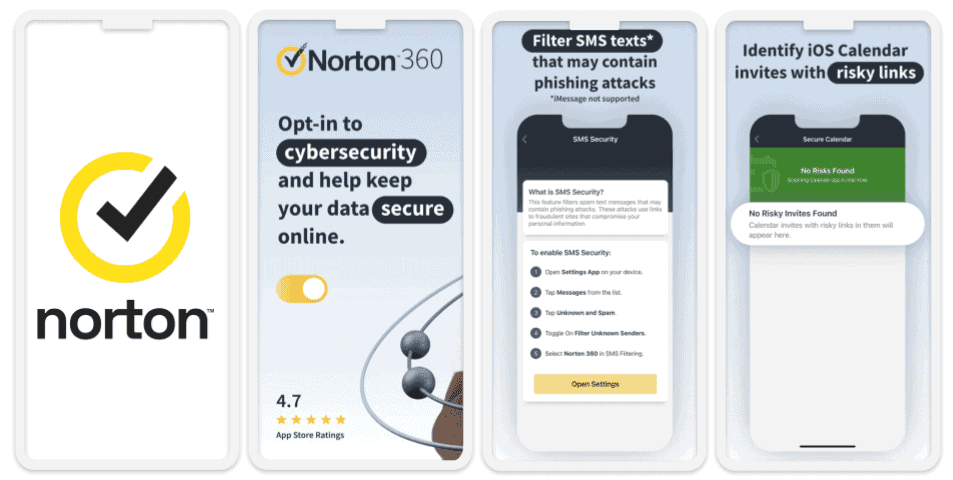
Norton Mobile Security è un’intuitiva app di sicurezza disponibile in italiano con protezioni di sicurezza per il web, filtraggio di SMS e iCalendar e protezioni facoltative contro il furto di identità per gli utenti statunitensi.
Fornisce le seguenti funzionalità di sicurezza per iOS:
- Protezione web — Rileva i siti pericolosi e responsabili di phishing in browser, app, messaggi di testo ed e-mail.
- Scanner Wi-Fi — Ti avvisa quando ti connetti a una rete Wi-Fi non protetta.
- Sicurezza del dispositivo — Ti invia una segnalazione se il tuo sistema operativo non è aggiornato.
- VPN — Nasconde il tuo indirizzo IP alle spalle di un server criptato per aumentare la tua privacy online.
- Sicurezza degli SMS — Filtra ed esclude i messaggi di spam inviati al tuo servizio iMessage.
- Calendario sicuro — Blocca i siti web sospetti che possono essere inseriti nella tua app iCalendar dagli hacker.
- LifeLock (app separata, solo per mercato USA) — Tiene traccia dei tuoi dati personali (mediante report sulle informazioni creditizie e monitoraggio del dark web) e ti avvisa se rileva un furto di identità.
Apprezzo particolarmente la protezione web offerta da Norton — Durante i miei test, la soluzione ha rilevato diversi siti di phishing molto recenti che Safari e altre app di sicurezza per iPhone non erano riuscite a bloccare. Anche lo strumento di sicurezza degli SMS di Norton è eccellente — Con l’aumento degli attacchi smishing, è utile disporre di uno strumento che segnala automaticamente i messaggi inviati dai bot o contenenti link non sicuri.
Norton 360: Mobile Security, a un costo di US$ 19,99 / anno*, offre un ottimo rapporto qualità-prezzo — E gli utenti statunitensi apprezzeranno il monitoraggio dei furti di identità fornito da LifeLock per i dispositivi mobili. Tuttavia, se utilizzi più dispositivi (tra cui PC, Mac e Android), dai un’occhiata ai piani premium di Norton, con prezzi a partire da soli US$ 29,99 / anno*, che forniscono funzionalità avanzate di scansione anti-malware, tecnologia con firewall sicuro, un eccezionale controllo parentale, monitoraggio del dark web e molto altro ancora. Tutti i piani di Norton includono una garanzia di rimborso di 60 giorni.
Leggi qui la recensione completa di Norton >
🥈2. McAfee Mobile Security — App di sicurezza iOS leggera e intuitiva con eccellenti protezioni web
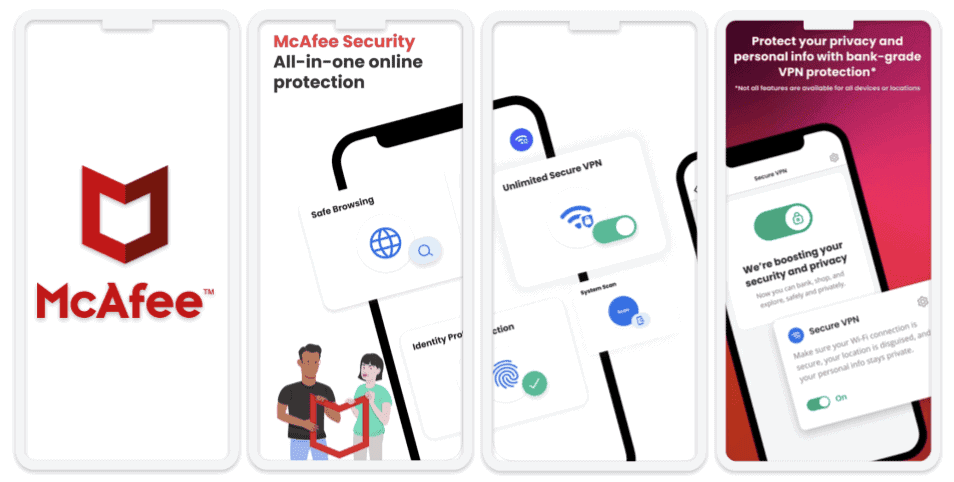
McAfee Mobile Security è un’ottima app, snella e con un’interfaccia molto intuitiva, che può essere visualizzata in italiano. Non è così ricco di funzionalità come l’app di Norton, ma apprezzo il fatto che non abbia scaricato la mio batteria o rallentato il mio iPhone/iPad durante i test cui l’ho sottoposta. Gli utenti iOS si sentiranno a proprio agio con l’intuitiva interfaccia di McAfee, che offre tutte le funzionalità dell’app in un comodo dashboard.
Le funzionalità di sicurezza di McAfee comprendono:
- Monitoraggio anti-phishing.
- Avvisi in caso di violazione dei dati.
- VPN (con dati illimitati).
- Scanner delle reti Wi-Fi.
Nel corso dei miei test, il monitoraggio anti-phishing ha rilevato quasi tutti i siti di phishing (inclusi siti che Safari e Chrome non erano riusciti a segnalare come sospetti) nonché i siti a cui ero stato indirizzato tramite messaggi di smishing sul mio iPhone.
Ho trovato molto utile anche lo scanner delle reti Wi-Fi di McAfee: rileva le reti wireless non protette e, in coppia con la VPN di McAfee, contribuisce a fornire un’ottima protezione per qualsiasi dispositivo iOS che faccia uso di connessioni Internet pubbliche. La VPN funziona con la maggior parte dei siti di streaming, ha delle velocità di connessione elevate e permette di connettersi a server in decine di Paesi (non è altrettanto valida quanto le migliori VPN standalone per iOS, ma è un buon investimento fornito in bundle assieme alle altre funzioni di McAfee).
McAfee Mobile Security è un prodotto incluso nei pacchetti multi-dispositivo di McAfee, con prezzi a partire da US$ 39,99 / anno, e offre un’eccellente livello di sicurezza per 5 dispositivi o per un numero illimitato di dispositivi, su piattaforma Windows, Android e macOS. Tutti i piani di McAfee offrono una garanzia di rimborso di 30 giorni.
Leggi qui la recensione completa di McAfee >
🥉3. Avira Security — La migliore app di sicurezza gratuita per iOS
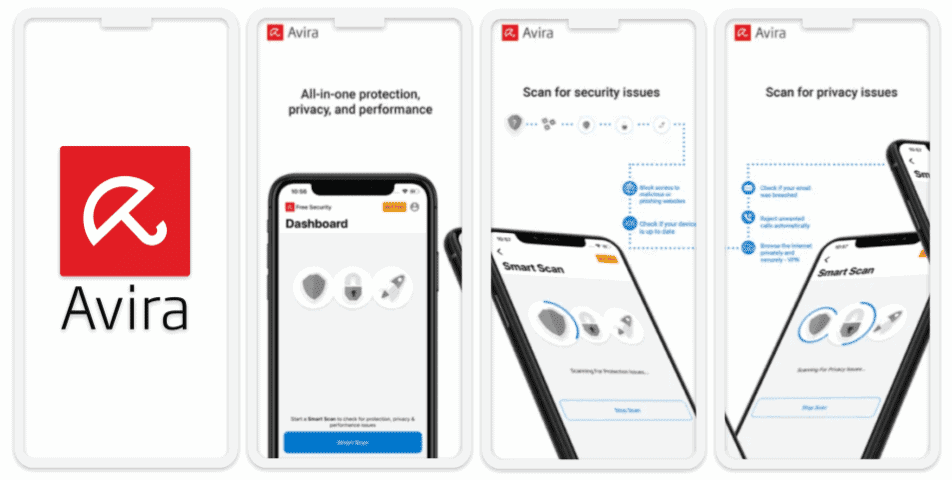
Avira Free Security for iOS è un’opzione gratuita davvero ottima per gli utenti iOS. Sebbene la soluzione non sia completa come Norton o McAfee, rappresenta una scelta accettabile se non vuoi investire in un’app premium.
Avira dispone di un’esclusiva funzione di Gestione della privacy che può modificare le impostazioni di iOS, impedendo ad Apple di salvare le conversazioni Siri sui propri server. Apple sostiene di non avere accesso alle conversazioni di Siri, ma in un’epoca in cui milioni di utenti hanno subito violazioni dei propri dati, un certo livello di cautela non guasta.
L’app di Avira per i dispositivi mobili supporta l’italiano e include un numero incredibile di funzionalità:
- Antifurto.
- VPN (per gli account gratuiti, il limite giornaliero è di 100 MB).
- Blocco delle chiamate.
- Scanner Wi-Fi.
- Monitoraggio delle violazioni (piano a pagamento).
- Gestore di password (piano a pagamento).
- Anti-phishing (piano a pagamento).
Apprezzo particolarmente le protezioni antifurto di Avira — Anche se iOS dispone della funzione integrata Dov’è, quest’ultima è difficile da utilizzare e l’allarme che attiva è troppo silenzioso. In confronto, l’utilizzo del cruscotto antifurto di Avira risulta semplicissimo e l’allarme remoto è decisamente rumoroso.
Ritengo inoltre ottimo il Blocco delle chiamate di Avira, che ha ridotto a zero il numero di telefonate promozionali ricevute durante i miei test (di solito ricevo 5 o più chiamate automatiche al giorno).
Il piano gratuito per iOS di Avira è piuttosto buono, ma l’aggiornamento ad Avira Prime sblocca la navigazione VPN illimitata, le protezioni anti-phishing, il monitoraggio delle violazioni dei dati e l’eccellente gestore di password di Avira (è l’unico bundle presente nel nostro elenco dei migliori 10 gestori di password del 2025 che comprende un antivirus più un gestore di password). La soluzione Avira Prime per dispositivi mobili è acquistabile singolarmente, ma se ti occorre una protezione anche per PC, Mac o periferiche Android, Avira offre piani Prime per più dispositivi a soli US$ 59,99 / anno.
Leggi qui la recensione completa di Avira >
Cosa fare se il malware ha bloccato il tuo iPhone o iPad
Se non riesci in nessun modo ad accedere al tuo iPhone o iPad per esaminare le impostazioni del dispositivo, devi utilizzare la modalità di ripristino per aggiornare o reimpostare il dispositivo.
Nota: per questa procedura, avrai bisogno di un PC o di un Mac.
A seconda del dispositivo, dovrai tenere contemporaneamente premuti il pulsante laterale e il pulsante del volume per alcuni secondi. Su iPhone di generazioni 8 e successive, ecco come accedere alla modalità di ripristino:
- Premi rapidamente il pulsante di aumento del volume.
- Premi rapidamente il pulsante di riduzione del volume.
- Tieni premuto il pulsante laterale finché non viene visualizzata la schermata della modalità di ripristino.
Ora che il tuo dispositivo è in modalità di ripristino, collegalo a un computer Mac oppure installa iTunes sul tuo PC e collegalo al PC.
Compare una finestra di dialogo che ti chiede se vuoi aggiornare o ripristinare il tuo dispositivo. Prova con l’aggiornamento — È una procedura molto meno drastica, che aggiorna il sistema operativo senza compromettere i tuoi dati. Se questa opzione non funziona, devi selezionare Ripristina: un’operazione che cancella completamente i dati e ripristina le impostazioni di fabbrica del tuo dispositivo.
Se il ripristino del dispositivo non funziona o non riesci ad accedere alla modalità di ripristino, devi portare il dispositivo in un Apple Store o farlo riparare da un tecnico qualificato.
Altre raccomandazioni per la sicurezza di iOS
Ecco alcuni altri consigli sulla sicurezza per iOS che mi sento di darti:
- Laddove possibile, utilizza l’autenticazione a due fattori (2FA).
- Proteggi i tuoi accessi con un gestore di password.
- Installa gli strumenti anti-phishing.
- Procurati una VPN sicura (come ExpressVPN).
L’autenticazione 2FA è un processo che richiede di inserire un’altra forma di verifica, oltre alla password, per consentire l’accesso agli account protetti — Il secondo fattore di verifica può essere un indirizzo e-mail, una password monouso a tempo (TOTP), uno strumento 2FA basato su USB (come YubiKey) o una scansione biometrica.
Tutti i dispositivi iOS sono protetti da accessi biometrici, ma puoi proteggere anche i tuoi account online con appositi strumenti 2FA, come gli autenticatori TOTP, che richiedono l’inserimento di un codice di accesso monouso, oltre alla password, per autorizzare l’accesso. I gestori di password come Dashlane e 1Password dispongono di strumenti di autenticazione TOTP integrati.
I gestori di password generano password sicure e casuali per tutti i tuoi account e memorizzano queste password, generalmente difficili da ricordare, in un archivio codificato in modo sicuro. Su iOS, puoi consentire ai gestori di password di inserire automaticamente le tue informazioni di accesso per i siti web nel tuo archivio di password (vault) e i migliori gestori di password possono persino essere protetti con lo scanner biometrico del tuo iPhone o iPad. Le app come Dashlane e 1Password forniscono anche altri strumenti, come l’audit del vault delle password, il monitoraggio del dark web, la compilazione automatica dei moduli e l’integrazione con Apple Watch.
Per quanto riguarda l’anti-phishing, non puoi fare affidamento su Safari per il blocco dei link di phishing ingannevoli e dei pericolosi attacchi di exploit. Le app per la sicurezza Internet come Norton, McAfee e Avira offrono tutte un livello di protezione web di gran lunga migliore rispetto a Safari o Chrome nel 2025.
Dovresti anche proteggere i tuoi dati di navigazione e le tue attività online con una VPN affidabile. Una VPN nasconde il tuo indirizzo IP facendo transitare i tuoi dati attraverso un server crittografato in modo sicuro, così da impedire a fornitori di servizi Internet, governi, hacker e altri utenti di identificarti online. Le VPN di alta qualità come ExpressVPN forniscono anche delle connessioni velocissime, strumenti di sicurezza avanzati e comode funzionalità multidispositivo per connettersi alla VPN sia sul computer che sull’iPhone contemporaneamente.
Domande frequenti
iOS può essere colpito dal malware
È una circostanza estremamente improbabile. Grazie ai meccanismi di sandboxing di iOS, all’estrema limitazione dei privilegi utente e alle rigide restrizioni sull’inserimento di app nell’App Store, su iOS non si è mai verificata un’epidemica diffusione di malware. Anzi, Apple ha persino vietato alle società di antivirus di chiamare “antivirus per iOS” le loro app. La maggior parte dei malfunzionamenti di iOS è dovuta a errore umano e gli utenti possono spesso correggere in autonomia i problemi del proprio dispositivo iOS.
Tuttavia, gli utilizzatori di iOS possono comunque subire svariati tipi di attacchi — Mi limito a segnalare le reti Wi-Fi pericolose che rubano i dati degli utenti, i collegamenti di phishing e smishing che inducono a fornire informazioni personali e le app fleeceware che ingannano l’utente facendogli sottoscrivere abbonamenti esorbitanti. Pertanto, ti consiglio assolutamente di prendere in considerazione l’utilizzo di un’app di sicurezza iOS affidabile del 2025.
Come si controlla se iOS ha subito un’infezione da malware?
Se ritieni di avere un’app dannosa sul tuo dispositivo, passa alle Impostazioni di iOS per esaminare l’attività dell’app. Analizza le autorizzazioni delle tue app (il tracciamento online, il rilevamento della tua posizione, l’accesso al tuo microfono, ecc.), scopri il loro consumo di batteria e controlla lo spazio di archiviazione che stanno utilizzando.
A parte questi accorgimenti, non c’è molto altro che puoi fare per sottoporre a scansione i tuoi dispositivi iOS — Le protezioni di sicurezza di Apple bloccano gli scanner antivirus su iOS.
Nota: un numero molto limitato di persone è stato preso di mira dal malware Pegasus, uno spyware di altissimo livello utilizzato dalle organizzazioni di intelligence per hackerare i dispositivi iOS. La maggior parte degli obiettivi sono attivisti, giornalisti, dissidenti o loro familiari. Se ritieni che un’agenzia governativa possa aver violato il tuo dispositivo, contatta The Citizen Lab a Toronto — Questa organizzazione ha studiato Pegasus e potrebbe essere in grado di aiutarti a identificare il malware sul tuo sistema.
Un aggiornamento di iOS è in grado di rimuovere il malware?
L’aggiornamento di iOS è una delle opzioni che dovresti prendere in considerazione se il tuo iPhone o iPad non funziona correttamente. Apple pubblica aggiornamenti periodici che spesso correggono bug o vulnerabilità di sicurezza in iOS. Per assicurarti che il tuo dispositivo rimanga sempre aggiornato, ti consiglio di attivare l’aggiornamento automatico.
È possibile che si verifichi un’infiltrazione di malware iOS da un sito web?
È molto difficile che i dispositivi iOS vengano violati, ma in passato alcuni siti web sospetti sono stati in grado di hackerare gli utenti iOS. E iOS non può proteggerti se fornisci le tue informazioni personali a un sito di phishing o se subisci l’hacking dei tuoi dati di navigazione utilizzando un Wi-Fi pubblico piratato.
Se vuoi mantenere quanto più possibile al sicuro il tuo iPhone o iPad, ti raccomando di scaricare un’app di sicurezza di buona qualità e in grado di fornire una protezione web che blocchi i siti web sospetti. Molte app, come McAfee e Norton offrono anche scanner delle reti Wi-Fi che segnalano le reti Wi-Fi non protette (Avira può persino mostrarti quanti dispositivi sono connessi alla tua rete Wi-Fi).
